Slack to jedna z najlepszych alternatywnych aplikacji do obsługi wiadomości błyskawicznych dla Skype'a, której można używać na platformach Windows, iOS i Android.
Możesz skonfigurować różne kanały czatu w aplikacji komputerowej Slack dla systemu Windows. W razie potrzeby możesz później edytować, usuwać i archiwizować te kanały.
Jak mogę edytować, usunąć lub zarchiwizować kanał w Slack?
1. Edytuj kanał
- Wybierz kanał do edycji po lewej stronie okna Slacka
- Kliknij Ustawienia konwersacji przycisk pokazany bezpośrednio poniżej
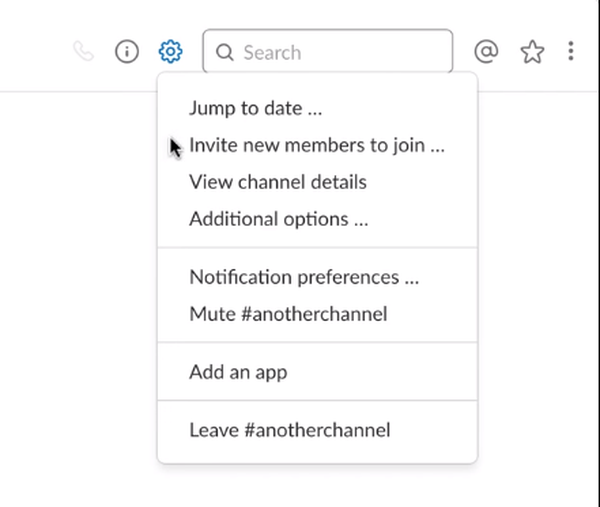
- Wybierz Opcje dodatkowe w menu, które otwiera opcje pokazane bezpośrednio poniżej
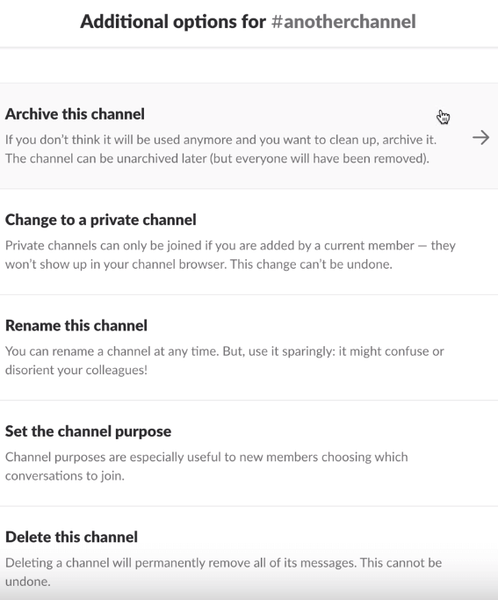
- Tam możesz edytować kanał, zmieniając jego nazwę
- Kliknij Zmień nazwę tego kanału opcja
- Następnie wprowadź nowy tytuł dla kanału
- Możesz także przekonwertować kanał Slack na bardziej zamkniętą prywatną alternatywę
- Kliknij Zmień na kanał prywatny opcja
- Następnie kliknij Zmień na prywatne aby zapewnić dalsze potwierdzenie
- Pamiętaj jednak, że nie możesz przywrócić kanału z powrotem do publicznego.
Chcesz skonfigurować udostępniony kanał w Slacku? Przeczytaj ten przewodnik i dowiedz się, jak możesz to zrobić.
2. Usuń kanał
- Aby usunąć kanał, otwórz menu Dodatkowe opcje, jak opisano powyżej
- Kliknij Usuń ten kanał opcja
- Wybierz Tak, trwale usuń ten kanał pole wyboru
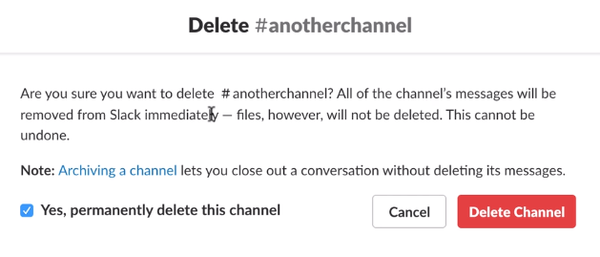
- wciśnij Usuń kanał przycisk
3. Zarchiwizuj kanał
- Otwórz ponownie menu opcji dodatkowych
- Wybierz Zarchiwizuj ten kanał opcja
- Następnie wybierz plik Tak, zarchiwizuj ten kanał możliwość potwierdzenia

- Ponieważ kanał jest archiwizowany, możesz go przywrócić
- Kliknij Kanały u góry listy kanałów
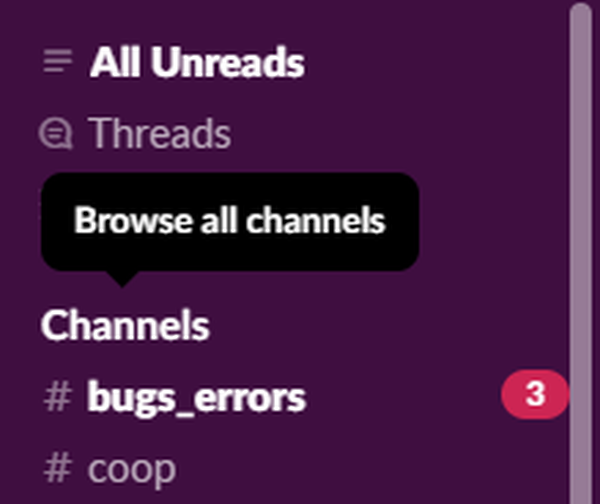
- Kliknij Wszystkie kanały w menu rozwijanym Pokaż, a następnie wybierz plik Zarchiwizowane kanały opcja
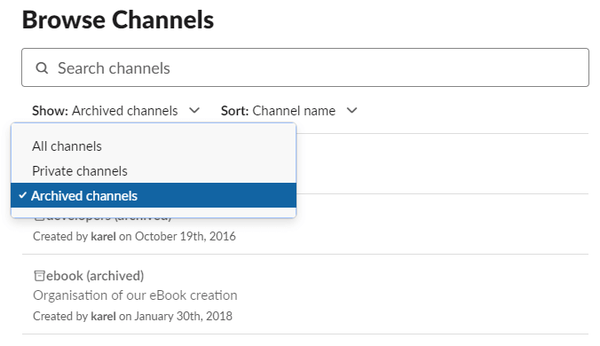
- Wybierz zarchiwizowany kanał do otwarcia
- Kliknij Ustawienia konwersacji przycisk
- Wybierz Cofnij archiwizację opcja kanału w menu
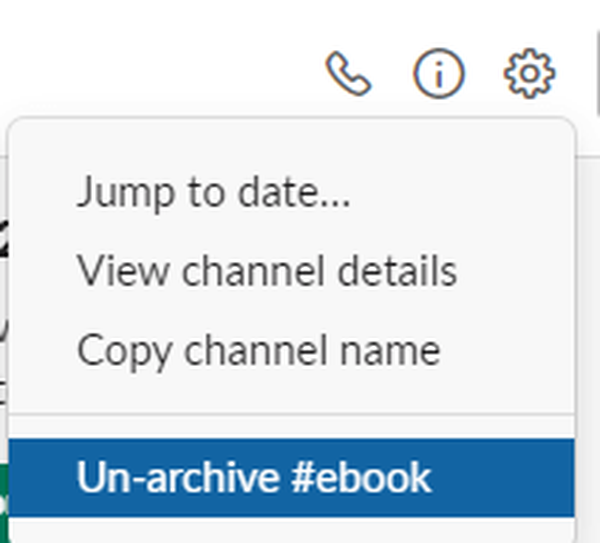
W ten sposób możesz edytować, usuwać i archiwizować kanały w aplikacji komputerowej Slack Windows. Możesz również zrobić to samo w aplikacji internetowej Slack.
Pamiętaj jednak, że tylko użytkownicy z uprawnieniami administratora mogą edytować, usuwać i archiwizować kanały w obszarze roboczym Slack.
Lubisz edytować, usuwać lub archiwizować kanały Slack, którymi zarządzasz? Powiedz nam, co zwykle robisz w sekcji komentarzy poniżej.
Często zadawane pytania: Dowiedz się więcej o Slack
- Są usuwane wiadomości ze Slacka są naprawdę usuwane?
Tak, po usunięciu wiadomości na Slacku jest ona całkowicie usunięta i nie można jej odzyskać.
- Czy administratorzy Slacka mogą zobaczyć kanały prywatne?
Tylko właściciele kanałów i wspierający mogą zobaczyć kanał prywatny. Jednak właściciele mogą zgodnie z prawem zażądać dostarczenia im wszystkich danych Slack, w tym prywatnych wiadomości i kanałów.
- Jak dołączyć do kanału w aplikacji Slack?
Po dodaniu do obszaru roboczego wybierz Kanały w lewym okienku i kliknij kanał, do którego chcesz dołączyć. Teraz kliknij Dołącz do kanału, aby dołączyć.
- Czy mogę usunąć moją historię Slack??
Tak, możesz ręcznie usunąć historię Slacka. Jeśli chcesz go całkowicie usunąć, sprawdź projekt Slack Cleaner na GitHub.
Uwaga redaktora: Ten post został pierwotnie opublikowany w styczniu 2020 roku i od tego czasu został odświeżony i zaktualizowany w marcu pod kątem świeżości, dokładności i kompleksowości.
- oprogramowanie do współpracy
 Friendoffriends
Friendoffriends



